【WiFi之家网】wifi密码怎么设置?图文教程,详细信息请阅读下文!

在本文中,将给大家详细的介绍,用电脑设置wifi密码的方法。
温馨提示:
很多用户可能没有电脑,这时也不用担心,你还可以用手机设置wifi密码,设置步骤请参考教程:
手机怎么设置wifi密码?
wifi密码设置步骤:
1、首先,把你的路由器拿在手上,在该路由器底部可以看到有一个铭牌,这个铭牌中有你这个路由器的登录地址 (管理页面地址) 。
PS:本文中【WiFi之家网】用的一个荣耀路由器来进行演示,它的登录地址是:192.168.3.1 ,在路由器底部的铭牌中可以查看到,如下图所示。

查看路由器登录地址
重要说明:
(1)、不同的路由器,登录地址不一样,所以大家一定要自行进行查看,确定你路由器的登录地址。
(2)、一般路由器铭牌中:管理页面、登录地址、登录页面、路由器地址、管理地址 等选项后面的参数,就是这个路由器的登录地址了。
2、在电脑的浏览器中,输入上一步中查看到的 登录地址,就可以打开路由器的登录界面了 ——> 输入路由器的 登录密码 (又叫做:管理员密码),就能进入到设置界面。
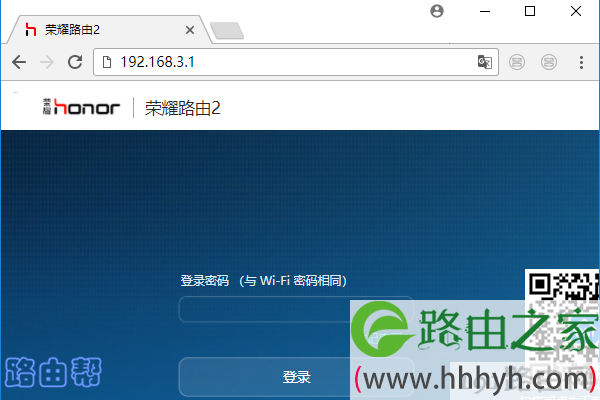
登录到路由器的设置界面
重要提示:
(1)、注意,用来设置wifi密码的这个电脑,一定要用网线,连接到你的路由器的LAN接口。如果你的路由器下面接有交换机,电脑连接到交换机上也是可以的。
如果路由器、电脑之间的线路连接正确,但是此时仍然打不开登录界面,那么请阅读下面的文章,查看这个问题的详细解决办法。
路由器设置页面打不开怎么办?
(2)、还有很多人,在打开路由器登录界面后,发现自己不知道登录密码(管理员密码)是多少,从而无法进入到路由器的设置界面,无法重新设置wifi密码。
这种情况下,只能把你的路由器恢复出厂设置,然后重新设置路由器上网,详细的操作步骤,可以阅读下面的文章进行了解。
路由器管理员密码忘了怎么办?
3、成功登录到路由器的设置界面后,找到、打开 无线设置 或者 Wi-Fi设置 的选项,就可以重新设置wifi密码了,如下图所示。
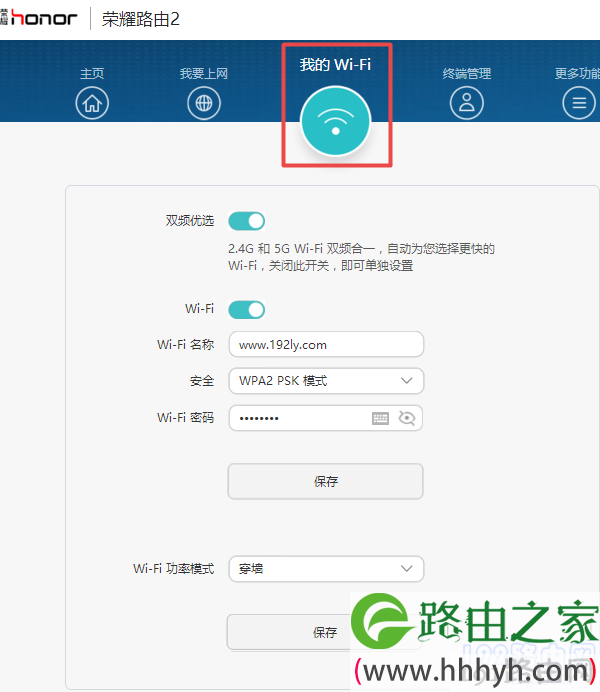
设置wifi密码
重要提示:
(1)、为了避免wifi不被蹭网,wifi密码建议用:大写字母+小写字母+数字+符号 的组合进行设置,并且wifi密码长度要大于8位。
(2)、如果要防止被wifi万能钥匙 这类软件的蹭网,最好的办法是,确保连接wifi的手机、电脑中没有安装wifi万能钥匙。
因为wifi万能钥匙,是通过分享wifi密码,来实现所谓蹭网的。只要你自己不用这种软件,你的wifi密码就不会被分享出去,那么别人就无法用wifi万能钥匙连接你的wifi上网。
(3)、重新设置wifi密码后,可能会出现手机、电脑,连不上原来wifi信号的问题。 如果出现了这种情况,只需要删除手机、电脑中的wifi缓存记录,然后重新连接即可。
原创文章,作者:路由器设置,如若转载,请注明出处:https://www.224m.com/22541.html

